
- •Кафедра телекоммуникационных систем
- •Рекомендуемая литература:
- •Рекомендуемая литература:
- •Введение
- •Введение
- •1.Общие сведения о среде MATHCAD.
- •Базовые возможности Mathcad
- •Базовые возможности Mathcad
- •Дополнительные возможности
- •2. Интерфейс пользователя
- •Рис.1. Окно приложения Mathcad 12 с пустым документом
- •Интерфейс пользователя
- •Панели инструментов
- •Рис. 2. Основные и математические (наборные) панели инструментов
- •Панели инструментов
- •Работа с курсором
- •3. Справочная
- •Ресурсы Mathcad
- •Рис.3. Ресурсы Mathcad содержат большое количество справочной и учебной информации
- •Справочная информация
- •ПРИМЕЧАНИЕ
- •4. Основы вычислений в Mathcad Операторы численного и
- •Операторы численного и символьного вывода (пример)
- •ПРИМЕЧАНИЯ
- •ПРИМЕЧАНИЯ
- •5. Математические выражения и встроенные функции
- •Рис. 4. Вставка встроенной функции (см. листинги 1 и 2)
- •Математические
- •Введение выражения из листинга 1: для получения значения необходимо лишь ввести знак (численного
- •ПРИМЕЧАНИЯ
- •ПРИМЕЧАНИЯ
- •Выводы

 Справочная информация
Справочная информация
Кроме поименованных, меню Help (Справка) содержит следующие пункты: |
|
|
Mathcad в сети Интернет: |
|
User Forums (Форумы) — подключение к специальному интернет- |
|
сервису компании MathSoft, дающему возможность пользователям |
|
Mathcad общаться между собой, обмениваться программами и получать |
|
советы (как друг от друга, так и от разработчиков); |
|
Mathcad.com — переход на официальный сайт приложения Mathcad; |
|
|
|
Mathcad Update (Обновление Mathcad) — проверка сайта фирмы |
|
MathSoft на наличие обновлений Mathcad; |
|
About Mathcad (О программе) — вывод информационного окна со |
|
сведениями о текущей версии Mathcad и его разработчиках; |
|
Register Mathcad (Зарегистрировать Mathcad) — регистрация |
|
программы через Интернет. |
Если в какой-либо момент работы с Mathcad вам потребовалась помощь, выберите Help / Mathcad Help, либо нажмите клавишу <F1>, либо кнопку Help со знаком вопроса на стандартной панели инструментов. Справка в Mathcad является контекстно-зависимой, т. е. ее содержание определяется тем, на каком месте документа она вызвана.

 ПРИМЕЧАНИЕ
ПРИМЕЧАНИЕ
Помимо описанной стандартной справочной системы, построенной в гипертекстовом виде, Mathcad комплектуется также более полным руководством пользователя в формате PDF. Доступ к PDF-версии руководства пользователя осуществляется через главное меню Windows, т. е. кнопку Start (Пуск). Следует отыскать в разделе Programs (Программы) главного меню группу программ компании MathSoft и выбрать пункт Mathcad User Guide.
Как справочная система, так и Ресурсы Mathcad представляют собой не просто статьи и примеры с описанием его возможностей. Они могут быть названы полноправными учебными пособиями по нескольким курсам высшей математики (в случае Ресурсов, к тому же, еще и интерактивными). Там освещены и основные определения, и математический смысл многих операций, и алгоритмы численных методов. Причем, на взгляд автора, некоторые из тем объяснены лучше, чем где бы то ни было. Если вы в достаточной степени владеете английским, обязательно ознакомьтесь с Ресурсами Mathcad.

4. Основы вычислений в Mathcad Операторы численного и
 символьного вывода
символьного вывода
Для того чтобы выполнить простые расчеты по формулам, проделайте следующее:
1.Определите место в документе, где должно появиться выражение, щелкнув мышью в соответствующей точке документа.
2.Введите левую часть выражения.
3.Введите знак численного равенства = (клавишей <=>) или символьного равенства -> (сочетанием клавиш <Ctrl>+<.>). В первом случае будет рассчитано численное значение выражения, а во втором (если это возможно) — аналитическое.
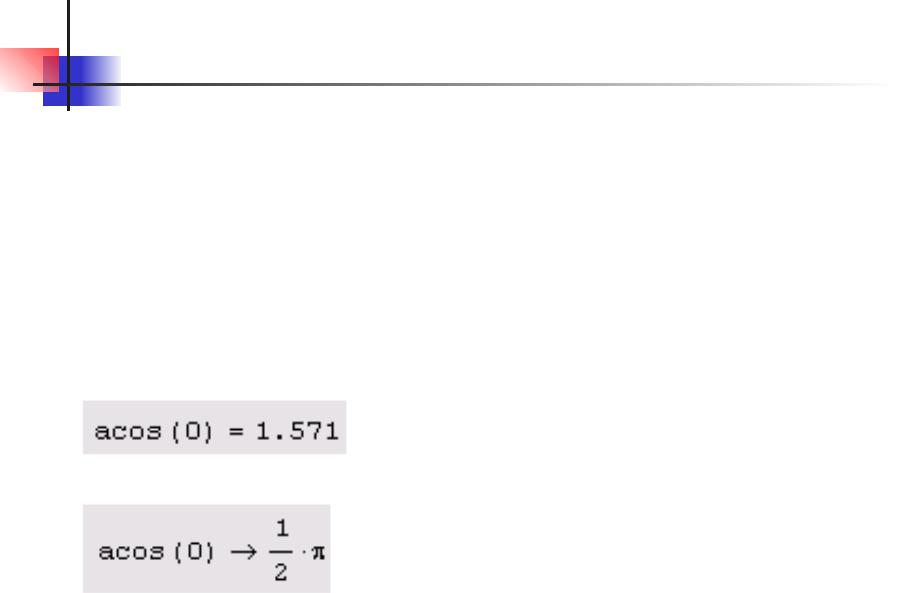
Операторы численного и  символьного вывода (пример)
символьного вывода (пример)
Для вычисления арккосинуса какого-нибудь числа, например, ноля, достаточно ввести с клавиатуры выражение
acos(0)= или acos(0)->.
После того как будет нажата клавиша со знаком равенства (или введен знак символьных вычислений ->), с правой стороны выражения, как по мановению волшебной палочки, появится результат (листинги 1 и 2 соответственно).
Листинг 1. Численный расчет простого выражения
Листинг 2. Аналитический расчет простого выражения

 ПРИМЕЧАНИЯ
ПРИМЕЧАНИЯ
ПРИМЕЧАНИЕ 1
Почти все листинги выглядят в окне Mathcad рассматриваемых версий совершенно одинаково. Исключение составляют листинги, содержащие новые возможности той или иной версии Mathcad.
ПРИМЕЧАНИЕ 2
Одним из основных достоинств новой версии Mathcad 12 является новое ядро программы, позволяющее осуществлять вычисления с большей скоростью. Наиболее заметно это проявляется при расчетах с матрицами и векторами больших размеров, а также вложенными массивами (тензорами). Для таких задач разработчики Mathcad анонсируют повышение быстроты расчетов примерно в три раза по сравнению с предыдущими версиями. К тому же, некоторые преимущества в плане ускорения работы программы дает и архитектура Mathcad, построенная на платформе новой технологии .NET компании Microsoft.

 ПРИМЕЧАНИЯ
ПРИМЕЧАНИЯ
ПРИМЕЧАНИЕ 3
Важно заметить, что по умолчанию вычисления в документе производятся в режиме реального времени, т. е. как только пользователь вводит в формулу оператор численного или символьного равенства, Mathcad пытается вычислить это выражение (и все остальные формулы, находящиеся ниже по тексту). Иногда, в основном в случае сложных и долгих расчетов, бывает полезно остановить их нажатием клавиши <Esc>, а затем (в нужный момент) возобновить нажатием клавиши <F9> или командой Tools / Calculate (Сервис / Вычислить) и Tools / Calculate Worksheet (Сервис / Вычислить во всем документе).
ПРИМЕЧАНИЕ 4
Немаловажным нововведением 12-й версии является многопотоковость, позволяющая одновременно осуществлять вычисление документа и его редактирование. Иными словами, преодолено досадное неудобство прошлых версий Mathcad, делающее всю рабочую область документа недоступной для редактирования в режиме вычислений, т. е. после ввода команды Calculate (Вычислить). Однако в Mathcad 12 уже нельзя переключиться на старый режим вычислений, и флажка проверки Old engine (Старый процессор) в диалоговом окне Worksheet options (Опции документа) уже нет. Пользователям, применявшим фрагменты, поддерживаемые только прошлыми версиями Mathcad, ничего не остается кроме того, что исправить свои документы вручную в соответствии с новыми требованиями Mathcad 12.

5. Математические выражения  и встроенные функции
и встроенные функции
Рассмотренным в предыдущем вопросе образом можно проводить более сложные и громоздкие вычисления, пользуясь при этом всем арсеналом функций, которые заложены разработчиками в систему Mathcad и называются поэтому встроенными функциями (в отличие от пользовательских функций, конструируемых непосредственно при разработке Mathcad-программы).
Легче всего вводить имена встроенных функций с клавиатуры, как в примере с вычислением арккосинуса, но, чтобы избежать возможных ошибок в их написании, лучше выбрать другой путь (тем более что многие из них весьма сложны и имеют несколько аргументов, так что сложно запомнить имена и параметры всех функций наизусть).
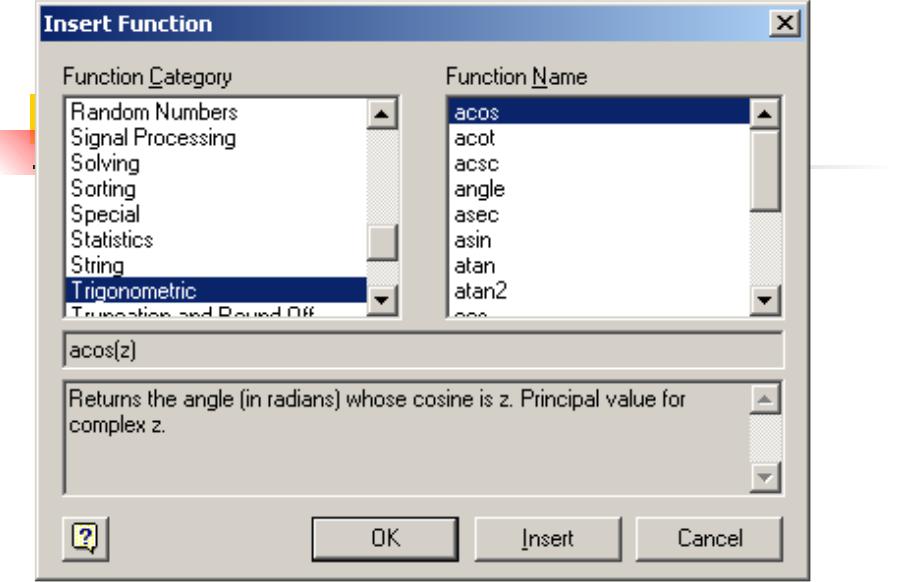
Рис. 4. Вставка встроенной функции (см. листинги 1 и 2)

Математические
выражения и встроенные  функции
функции
Чтобы ввести встроенную функцию в выражение:
1.Определите место в выражении, куда следует вставить функцию.
2.Нажмите кнопку с надписью f(x) на стандартной панели инструментов.
3.В списке Function Category (Категория функции) появившегося диалогового окна Insert Function (Вставить функцию) (рис. 4) выберите категорию, к которой принадлежит функция, — в нашем случае это категория Trigonometric (Тригонометрические).
4.В списке Function Name (Имя функции) выберите имя встроенной функции, под которым она фигурирует в Mathcad: в нашем примере
— арккосинуса (acos). В случае затруднения с выбором ориентируйтесь на подсказку, появляющуюся при выборе функции в нижнем текстовом поле диалогового окна Insert Function.
5.Нажмите кнопку ОК — функция появится в документе.
6.Введите недостающие аргументы введенной функции (в нашем случае это число о) в местозаполнителе, обозначаемом черным прямоугольником) (нижнее выражение на рис. 5).
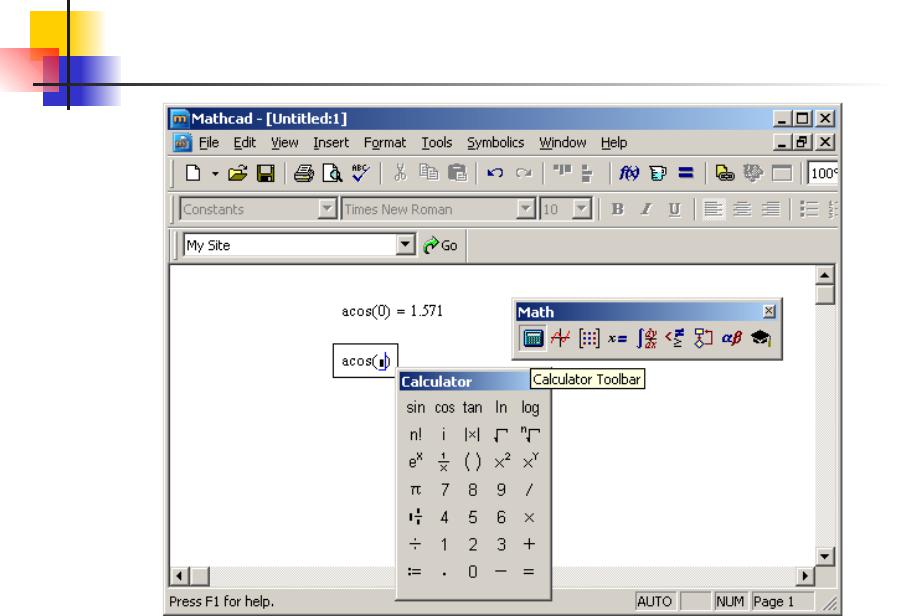
Введение выражения из листинга 1: для получения значения необходимо лишь ввести знак (численного или символьного) вывода.
